Kompiuterį šiandien naudojame itin įvairiais tikslais, na, o vienas iš jų yra tekstų rašymas. Tačiau nesunku pastebėti, kad atliekant šią užduotį, neretai tenka susidurti su itin įvairiomis problemomis bei klausimais, na, o vienas iš jų yra toks: kaip parašyti euro ženklą klaviatūroje? Taigi, į jį jau ir atsakysime netrukus.
Kaip parašyti šį € ženklą?
Norint „Windows” sistemoje įrašyti euro ženklą, reikia paspausti šias mygtukų kombinacijas:
Neriboti pokalbiai + neribotos SMS + 5G 20 GB LT + 15 GB ES
TIK 8.5€. Nuolaidos kodas: buvis.lt
- AltGr + E;
- Alt + Ctrl + E.
Tačiau klaviatūros kalbos nustatymas turi būti nustatytas į lietuvių kalbą.
Antras būdas įvesti eurus klaviatūra, kurioje nustatytas lietuvių kalbos nustatymas, reikia paspausti mygtuką Alt ir skaičių 0128 klaviatūros skaitmeninės klaviatūros dalyje.
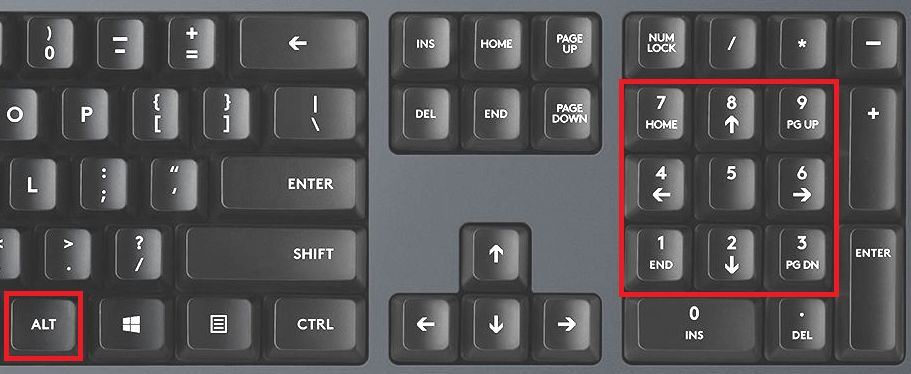
Kaip „Linux” klaviatūroje rašyti euro simbolį?
Norėdami parašyti euro ženklą „Linux” klaviatūroje, turite paspausti Ctrl + Shift + E.
Kaip įvesti euro ženklą „Mac” kompiuteryje?
Kompiuteriuose „Mac” euro ženklą galite įterpti paspausdami Alt + Shift + 2.
Paildomi būdai
- HTML-kodas: €
- CSS-kodas: \20AC
Ką dar svarbu žinoti, rašant tekstus kompiuteriu?
Klaviatūros klavišus galima suskirstyti į kelias grupes pagal jų funkcijas. Viena iš jų yra simbolių įvedimo (abėcėlės) klavišai. Šiuos klavišus sudaro tie patys raidžių, skaičių, skyrybos ženklų ir simbolių klavišai kaip ir įprastoje rašomojoje mašinėlėje.
Kiti – valdymo klavišai
Šie klavišai naudojami atskirai arba kartu su kitais klavišais konkretiems veiksmams atlikti. Dažniausiai naudojami šie valdymo klavišai: Ctrl, Alt, Windows logotipo klavišas, Image ir Esc.
Taip pat egzistuoja ir funkciniai klavišai
Funkciniai klavišai naudojami konkrečioms užduotims atlikti, pavyzdžiui, F1, F2, F3, iki F12. Šių klavišų funkcijos skiriasi priklausomai nuo programos.
Taip pat yra ir navigacijos klavišai
Šie klavišai naudojami naršyti dokumentuose ir tinklalapiuose bei redaguoti tekstą. Tai rodyklių klavišai, Home, End, Page Up, Page Down, Delete ir Insert. Na, ir, žinoma, skaitmenų klaviatūra, kuri naudinga greitai įvesti skaičius. Klavišai sugrupuoti į blokus, panašiai kaip įprastame skaičiuotuve.
Ką svarbu žinoti apie teksto įvedimą?
Kai reikia ką nors įvesti į programą, el. laišką ar teksto lauką, pamatysite mirksinčią vertikalią liniją (žymeklio paveikslėlį), vadinamą žymekliu arba įterpimo tašku. Tai rodo, nuo kurios vietos reikia pradėti rašyti tekstą. Žymeklį galima perkelti spustelėjus pele arba naudojant naršymo klavišus. Įvedimo klavišus sudaro šie klavišai: Shift, Caps Lock, Tab, Enter, tarpo klavišas ir Backspace, taip pat raidės, skaičiai, skyrybos ženklai ir simboliai.
Taip pat svarbu turėti informacijos ir apie sparčiųjų klavišų naudojimą – Klaviatūros spartieji klavišai – tai veiksmų atlikimo būdai naudojant klaviatūrą. Jie vadinami sparčiaisiais klavišais, nes padeda dirbti greičiau. Iš tikrųjų daugumą veiksmų ir komandų, kuriuos galima atlikti pele, galima atlikti greičiau vienu ar keliais klaviatūros klavišais. Be to, pliuso ženklas (+) tarp dviejų ar daugiau klavišų rodo, kad klavišus reikia spausti kartu. Pavyzdžiui, Ctrl + A reiškia, kad reikia laikyti Ctrl ir paspausti A. Ctrl + Shift + A reiškia, kad reikia laikyti Ctrl ir Shift ir paspausti A.
Na, o pabaigai dar šiek tiek informacijos apie klavišus:
- Shift – jei norite rašyti didžiąją raidę, paspauskite Shift ant raidės, kurią norite rašyti didžiąja raide. Norėdami įvesti raidę klavišo viršuje, paspauskite Shift ant to klavišo;
- Caps Lock – norėdami įvesti didžiąją raidę, vieną kartą paspauskite „Caps Lock”; dar kartą paspaudus „Caps Lock” ši funkcija išjungiama; klaviatūroje gali užsidegti lemputė, rodanti, kad „Caps Lock” įjungtas;
- Tab klavišas – norėdami perkelti žymeklį keletą vietų į priekį, paspauskite „Tab” klavišą. Taip pat paspauskite jį norėdami pereiti į kitą formos teksto lauką;
- Enter – norėdami perkelti žymeklį į kitos eilutės pradžią, paspauskite klavišą „Enter”. Dialogo lange paspaudus klavišą „Enter” pasirenkamas pažymėtas mygtukas;
- Tarpas – norėdami perkelti žymeklį į priekį viena pozicija, paspauskite tarpo klavišą;
- Backspace – paspaudus „Backspace” ištrinamas prieš žymeklį esantis simbolis arba paryškintas tekstas.


